我们继续探索Adobe Camera Raw里的颜色调整工具,今天我讲解的是调色中非常非常(疑似“最”)常见,且操作极为简单的工具:分离色调。这个词如果你觉得不好理解,在中间加一个“调”,分离调色调。该工具这个给高光、阴影分别加入不同的色调,还能分别调整色调强度,实在是居家旅行,修图调片必备之物。
讲解工具:ACR的“分离色调”面板
达到目的:高光/阴影分别调整色调
软件版本:Photoshop CC2018/Adobe Camera Raw 10.5
操作难度:4(10为最高)
分离色调介绍

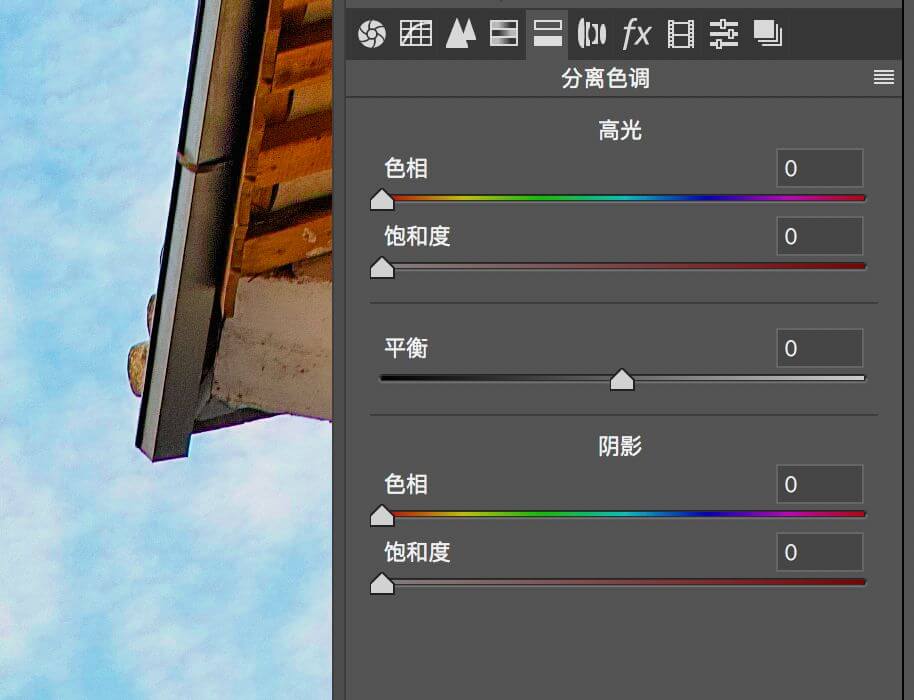
我又要说跟上一次一样的话了:该工具位于Adobe Camera Raw、Lightroom Classic以及Photoshop菜单“滤镜>Camera Raw滤镜...”中,它是界面上第五个面板,图标是两道杠,打开该面板就能看到3组滑块:高光、平衡和阴影。
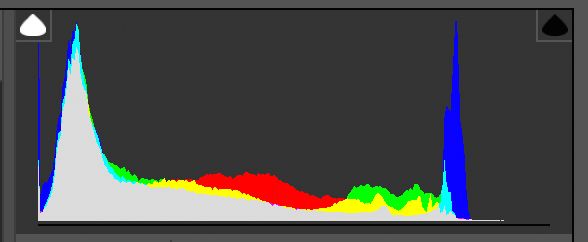
这是一个基于亮度来调整色调的工具,那我就得先说,什么叫高光,哪里是阴影。要知道这个,我们先看看直方图,直方图的横轴就是亮度,从左到右是最暗到最亮(也可以理解成从黑到白),而纵轴则是这张照片中,在该亮度下的像素数量。比如这个直方图显示,图片在阴影(左侧)和高光(右侧)各有一个高峰,说明高光和阴影都有很多像素,中间调像素比较少,证明照片光比比较大。
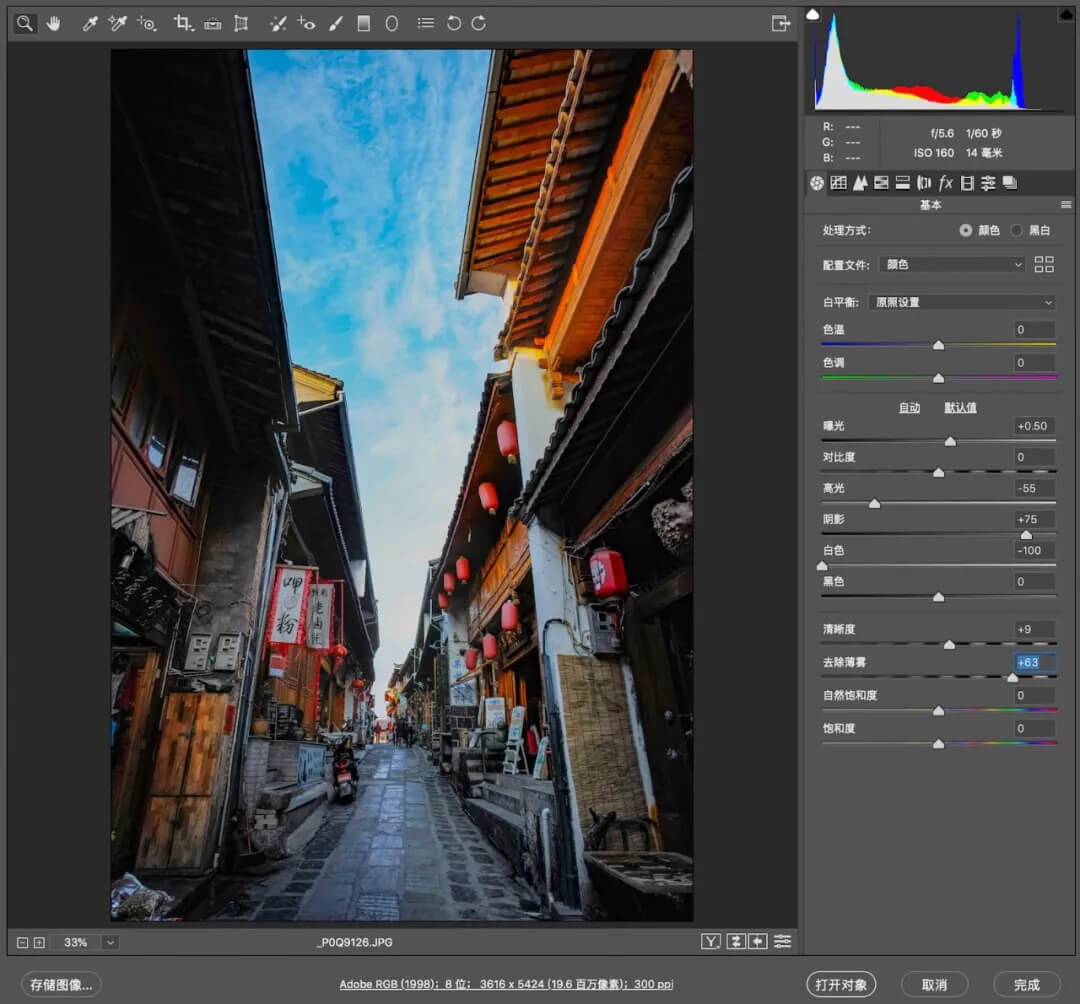
咱们来看看这张照片,发现符合直方图的描述,天空和建筑的白墙都是比较亮的区域,尤其是天空占据较大面积,阴影也不小,前景房屋的背光处都在阴影中,所以可以看出。现在我们根据直方图来将一些该工具是如何给照片添加色调的。
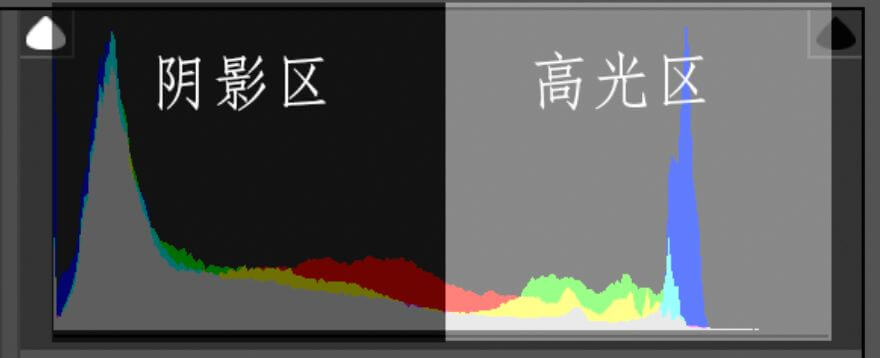
直方图把亮度作为横轴,那我们把横轴一分为二,就可以将直方图分为高光区和阴影区,分离色调工具的原理就是可以针对这两个区域给照片添加色调,分别对应其面板中的“高光”和“阴影”。如果你觉得这样还不够过瘾,那“平衡”滑块还能调整这两个区域的范围。
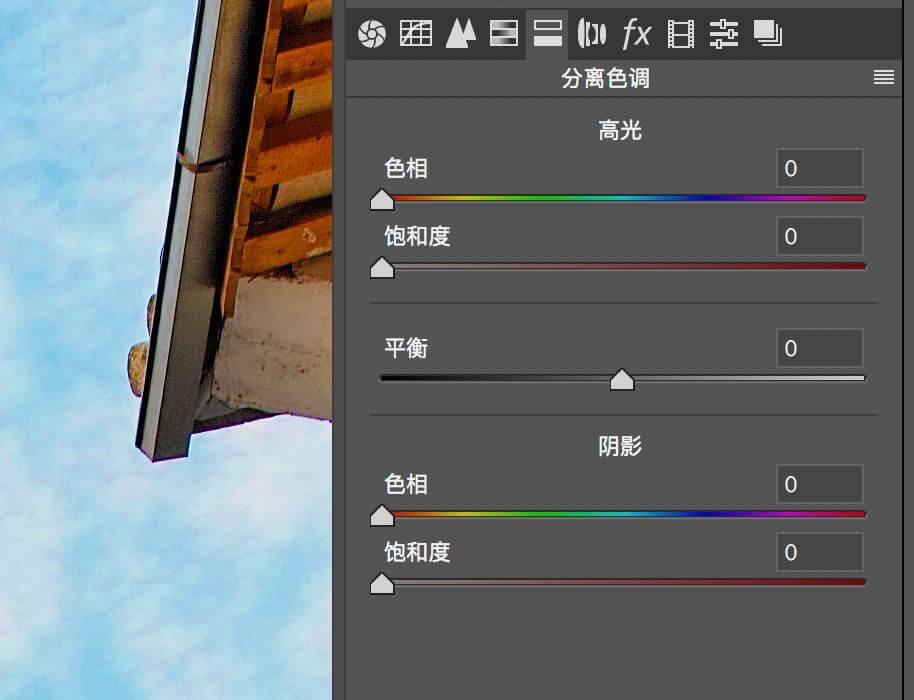
讲了一圈了,我们回到这个面板,说一说每个工具是干什么用的。高光分为色相和饱和度,色相是选择偏哪种颜色,直接滑动色彩条就可以选择,饱和度是偏这种颜色的强度,饱和度越高偏色越明显。阴影和前者同理,控制阴影区域的偏色和强度。比如我将高光调整为偏黄的56,饱和度77;阴影调整到偏蓝的206,饱和度49,就可以轻松制造高光偏黄,阴影偏蓝的效果。
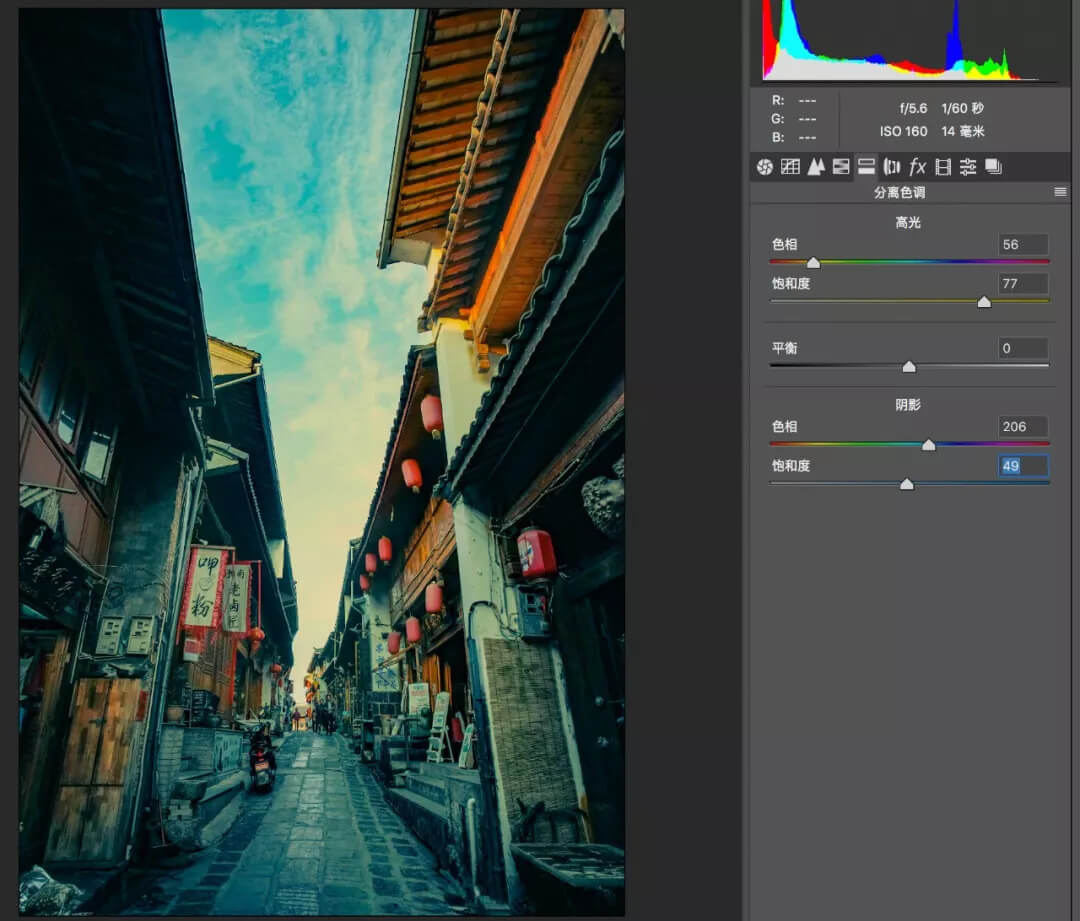
重点解释一下平衡:这个滑块用于调整“高光”、“阴影”的作用范围。就拿上面的例子来说,我希望高光偏黄,阴影偏蓝,达到了这样的效果:
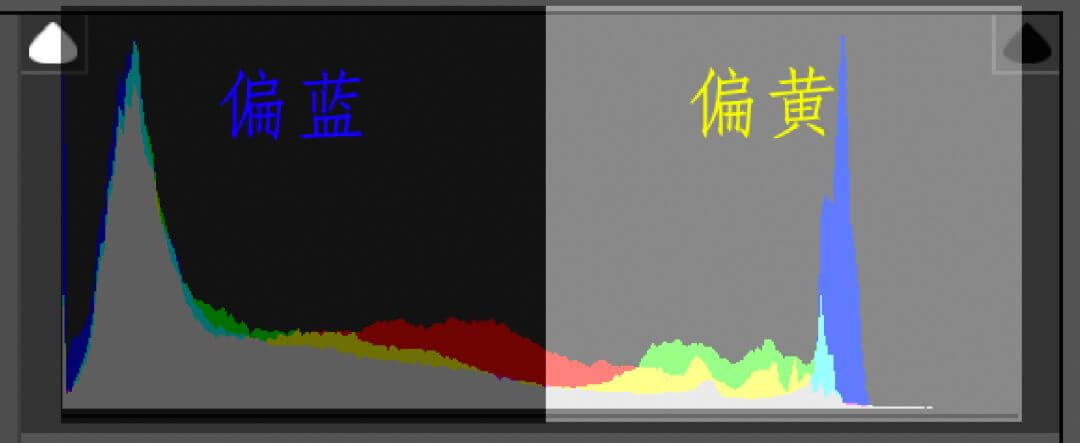
但是中间调也有很多地方偏蓝并不好看,我想让更多地方偏黄,达到这种效果:
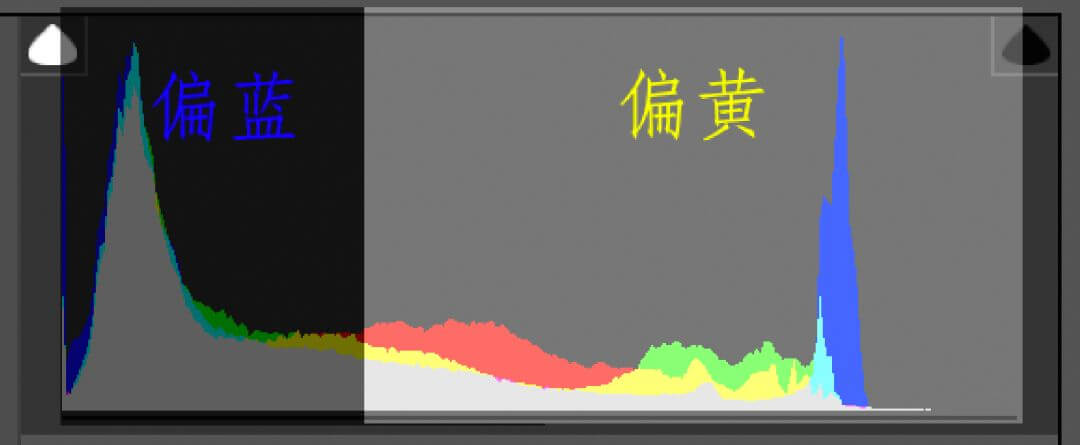
此时就不是平均分配了,我们需要挪动平衡滑块来达到这一目的。平衡滑块向右滑动,数值提升,高光区域占比就多;平衡滑块向左滑动降低数值,阴影区域占比就多。我将平衡调整到+73,得到了下图效果,你可以对比画面中间偏右的白墙,从刚才的偏蓝变成了偏黄,这就是平衡滑块的作用。
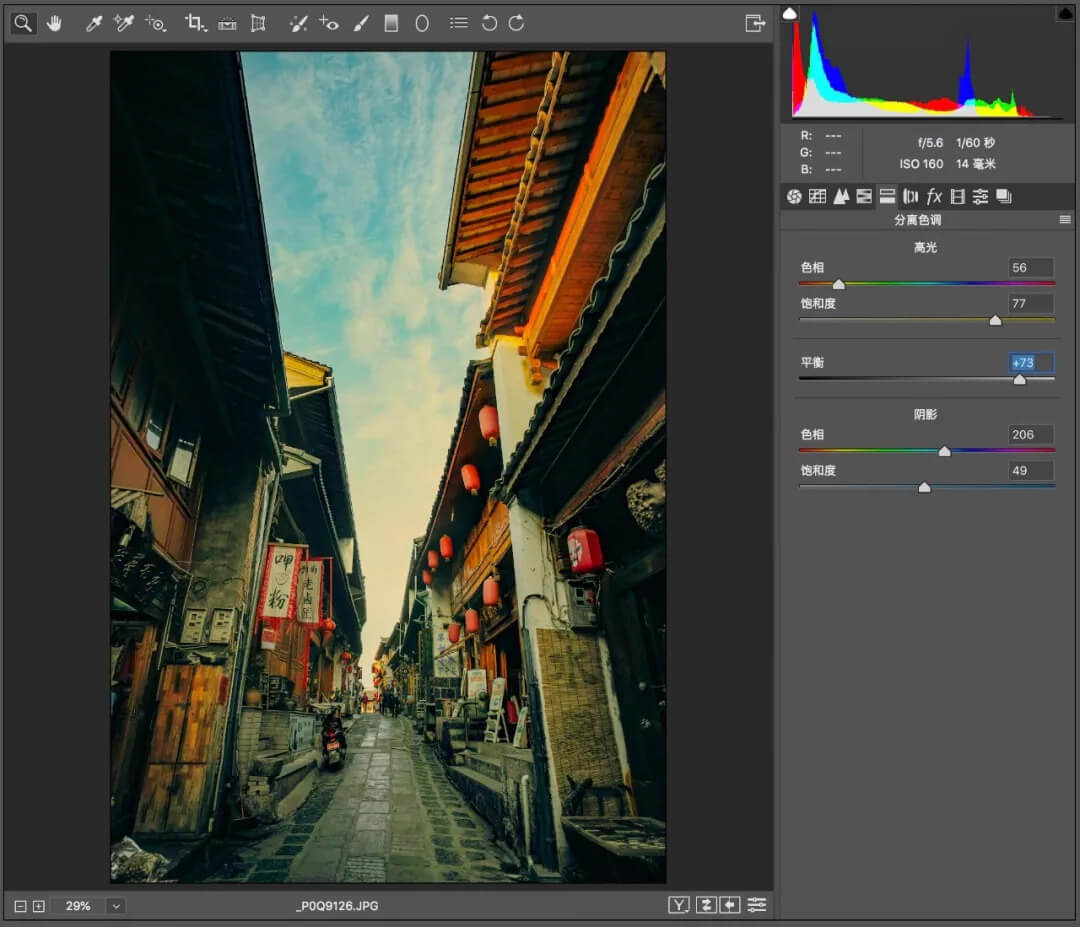
此时我觉得调整效果满意,我给古镇加上了一些暖色调,同时让阴影出有些许蓝调(非常少,不影响整体氛围的同时让该区域好看一些),该工具非常简单,但是要用好,还需要多多操作和思考,甚至是分析、仿学别人的作品。Photoshop、Lightroom里有很多这样的工具,原理极为简单,但非常依赖使用者的技巧和经验,这跟开车一样,光练不行,光想也不行,大家要思考+练习!我不会说风凉话,下面我来提供几个思路。
分离色调上手思路

大家使用工具基本都是先仿学,再创新,最后形成自己的独到风格。这里我提供几个思路供大家起步,有了这些思路你可以马上用起来。对于该工具,之后文章中我还会详细讲解它的各类套路用法。
思路1:只调整高光或阴影
你桌上有10种调料,但是做一道鲜美的菜可能只需要点一滴酱油。你无须每个滑块都调整,可以先从高光开始做起。先将饱和度设置为40,然后用鼠标拖动高光的色相滑块,这样就能看到画面的变化,选择你喜欢的效果,然后再微调饱和度。阴影同理,不过注意没阴影更改色调的饱和度要低一些,否则会很不自然。
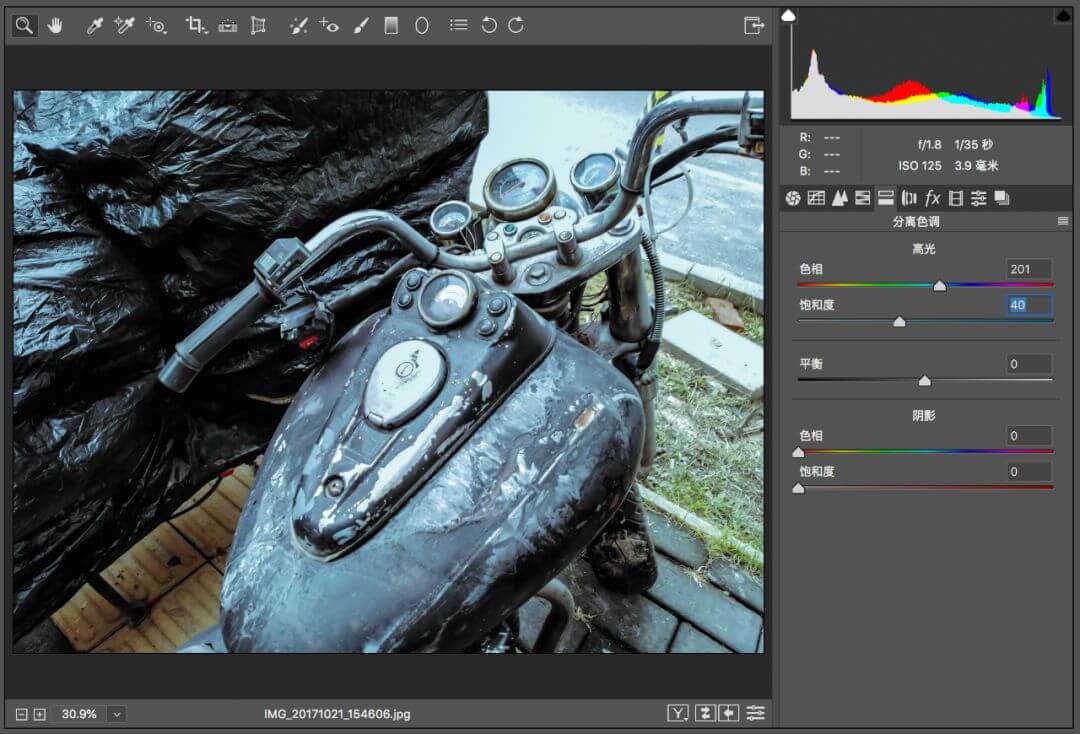
我给高光加入蓝色,认为阴影无需加颜色,调整结束。

思路2:给高光/阴影加入不同强度的同一种色调
该工具不仅能加双色调,还能加单色调,比如你将高光和阴影都设置为同一个数值,然后饱和度调整不一样(一般是高光数值高,阴影数值低),也是一种处理思路。比如下面这张图,我将色相都设置为50让照片偏黄,如果阴影和高光的饱和度都是70,那照片看上去就是拍摄错误的偏色。
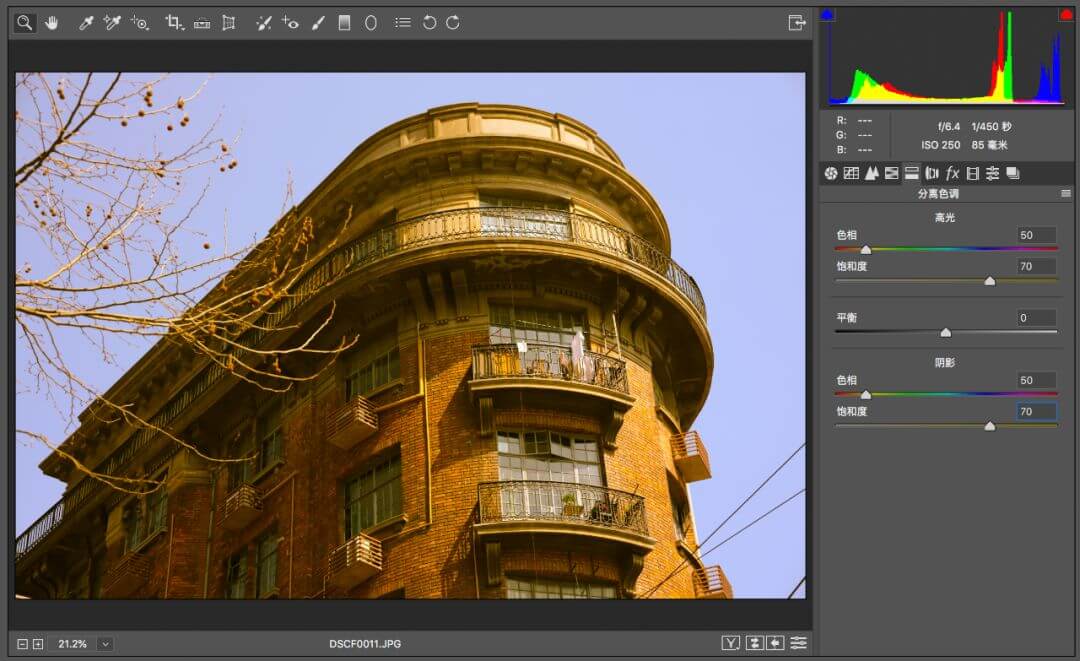
此时我把阴影设置为25,让阴影处的偏色不那么强烈,照片看上去就是经过设计的“复古”偏色,感觉截然不同。
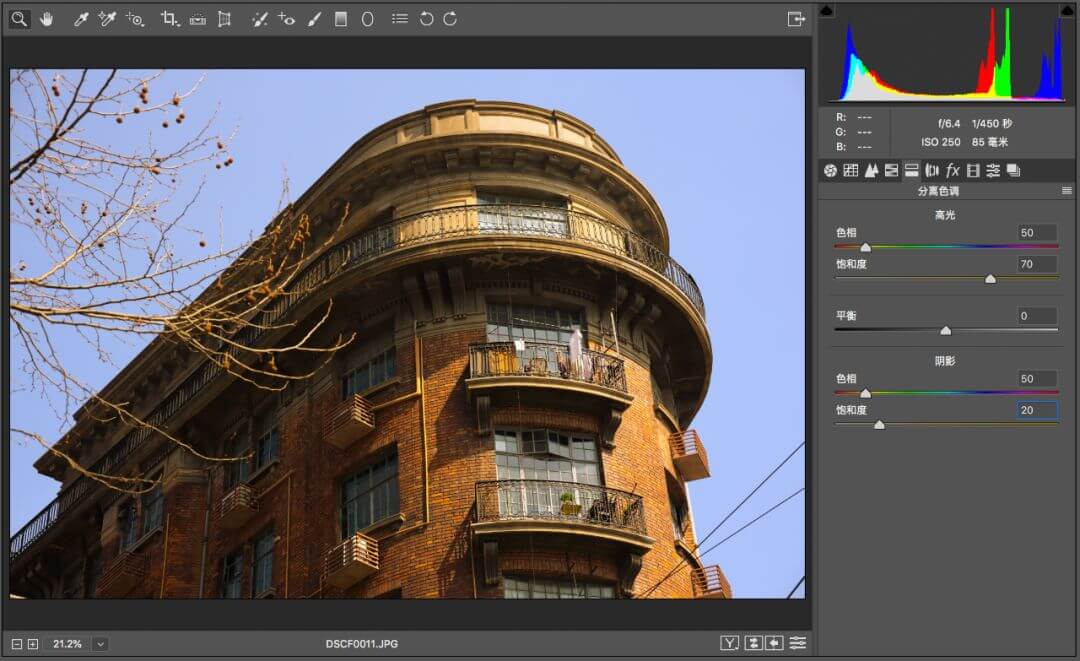

思路3:给黑白照片加色调
除了彩色照片,给照片去色后再加色调是非常常见的操作,当我们去掉色彩,用偏色来渲染画面感情就更加简单了,你根本不用考虑偏色和其他颜色的搭配。此时无论是相近色、对比色,都可以尝试!
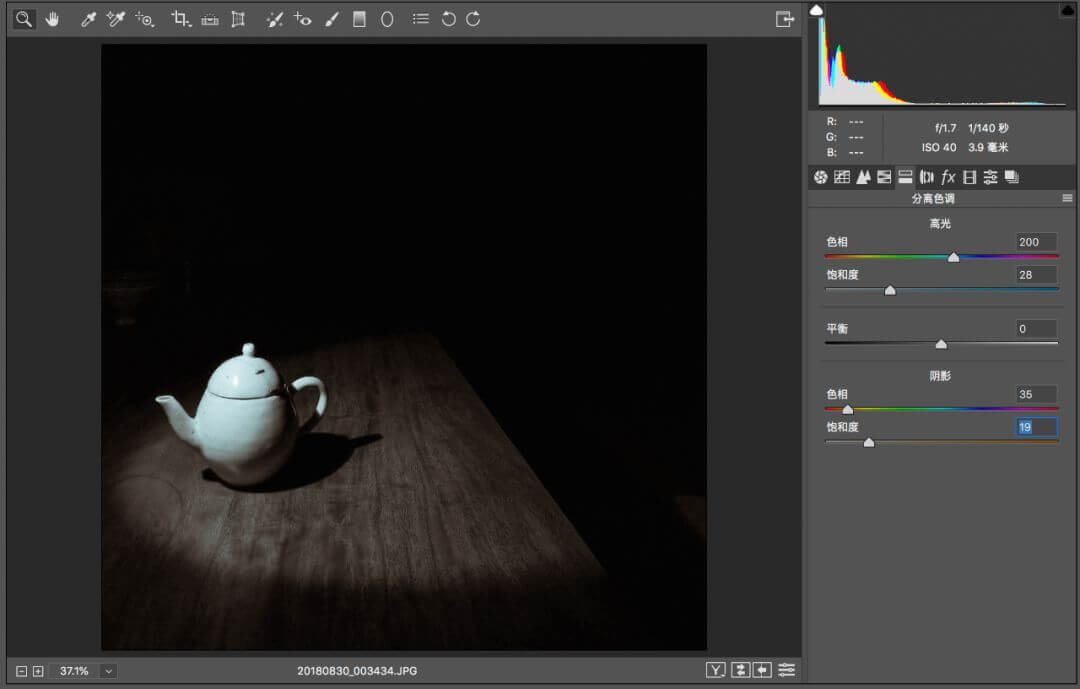
那到底怎么选颜色?

现在工具有了,思路有了,选什么颜色?这个请看我之前的文章,这两篇把怎么选颜色,选什么颜色讲得非常清楚,不过提醒,这些也是入门级别的知识,今后我还会讲解更多更深的知识,不过有这两篇文章,大家可以先玩起来了!通过“色环”看懂色彩搭配不同色彩表达的感情倾向选择好,本次讲解就到这里,这个系列会次序更新,原理、工具、实例……大家别着急!